使用Python開發工具PyCharm個人化設定的方法
Python開發工具PyCharm個人化設置,包括設定預設PyCharm解析器、設定縮排符號為製表符、設定IDE皮膚主題等,大家參考使用吧
#1 .設定預設PyCharm解析器:
操作如下:
Python–>Preferences–>Project Interpreter–>Python Interpreter 點選「+」號選擇系統安裝的Python。
然後再回到Project Interpreter,選擇剛新增的解釋器。
2.設定縮排符號為製表符「Tab」
File -> Default Settings -> Code Style
-> General -> 勾選「Use tab character」
-> Python -> 勾選「Use tab character」
-> 其他的語言程式碼同理設定
3.設定IDE皮膚主題
File -> Settings -> Appearance -> Theme -> 選擇「Alloy.IDEA Theme」
4.顯示「行號」與「空白字元」
File -> Settings -> Editor ->General -> Appearance
-> 勾選「Show line numbers」、「Show whitespaces 」、「Show method separators」
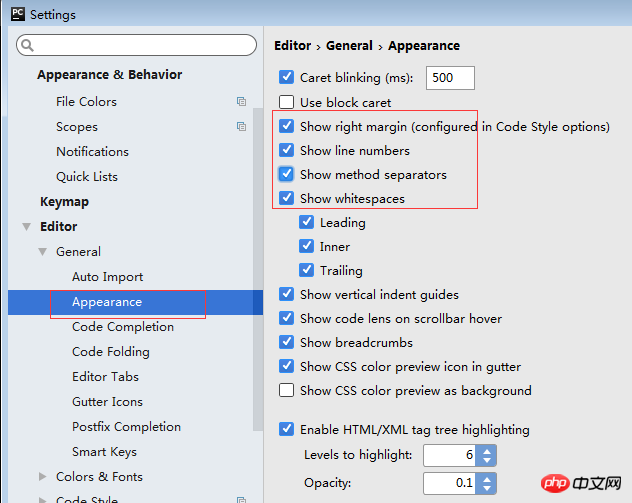
5.設定編輯器「顏色與字型」主題
File -> Settings -> Editor -> Colors & Fonts -> Scheme name -> 選擇“Darcula”
說明:先選擇“Darcula”,再“Save As”一份,命名為“qianyunlai.com”,因為預設的主題是“唯讀的”,有些字體大小顏色什麼的都不能修改,拷貝一份後方可修改!
修改字體大小
File -> Settings -> Editor -> Colors & Fonts -> Font -> Size -> 設定為「14」
#補充:修改整個主題的介面
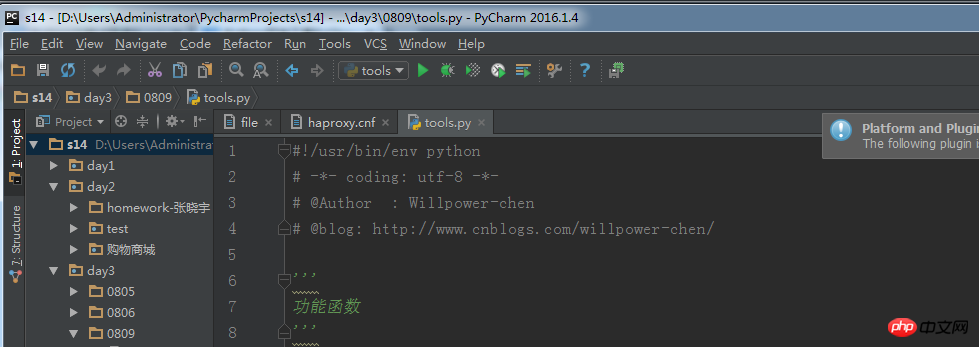
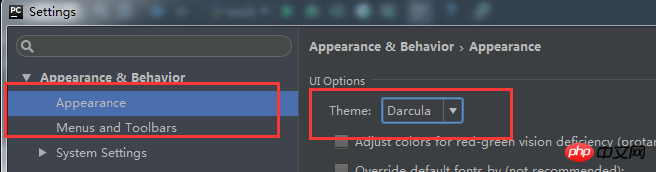
上圖的Darcula換成Intellij
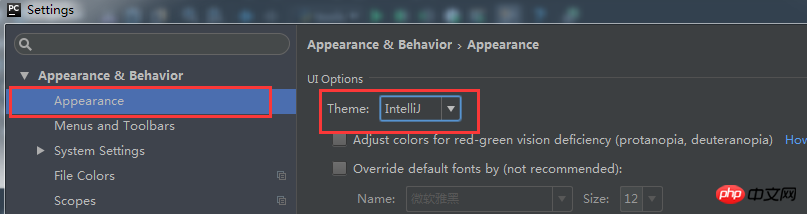
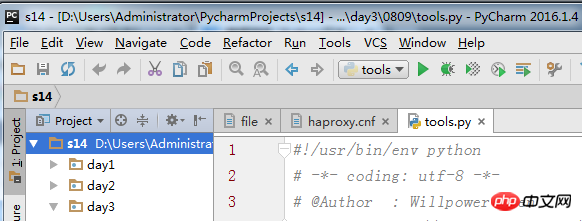
# - > Auto code completion in (ms):0
-> Autopopup in (ms):500
File -> Settings -> Keymap
系統自帶了幾種快捷鍵方案,下拉框中有如「defaul」,「Visual Studio ”,在查找Bug時非常有用,“NetBeans 6.5”,“Default for GNOME”等等可選項,
因為“Eclipse”方案比較大眾,個人用的也比較多,最終選擇了“Eclipse”。
還是有幾個常用的快捷鍵跟Eclipse不一樣,為了能修改,還得先對Eclipse方案拷貝一份:
(1).程式碼提示功能,預設為【 Ctrl+空格】,現改為跟Eclipse一樣,即【Alt+/】
Main menu -> code -> Completion -> Basic -> 設定為「Alt+/ ”
Main menu -> code -> Completion -> SmartType -> 設定為「Alt+Shift+/」
不過「Alt+/」預設又被
Main menu -> code - > Completion -> Basic -> Cyclic Expand Word 佔用,先把它刪除再說吧(點擊右鍵刪除)!
(2).關閉目前文檔,預設為【Ctrl+F4】,現改為跟Eclipse一樣,即【Ctrl+W】
Main menu -> Window -> Active Tool Window -> Close Active Tab -> 設定為「Ctrl+F4」;
Main menu -> Window -> Editor -> Close -> 設定為「Ctrl+W」;
補充:顯示行號(是在editor--general--show line numbers)
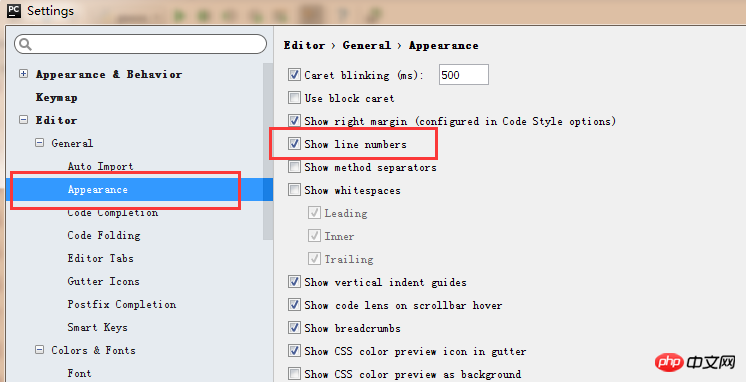
# 滑鼠滑輪控製字體大小
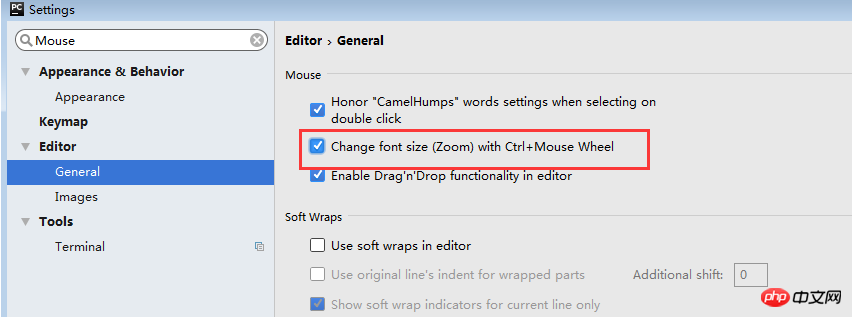
PyCharm3.0預設快速鍵(翻譯的)
PyCharm Default Keymap
1、編輯(Editing)
Ctrl + Space 基本的程式碼完成(類別、方法、屬性)
Ctrl + Alt + Space 快速匯入任意類別
Ctrl + Shift + Enter 語句完成
Ctrl + P 參數資訊(在方法中呼叫參數)
Ctrl + Q 快速檢視文件
F1 外部文件
Shift + F1 外部文檔,進入web文檔首頁
Ctrl + Shift + Z --> Redo 重做
Ctrl + 懸浮/按滑鼠左鍵 簡介/進入代碼定義
Ctrl + F1 顯示錯誤說明或警告訊息
Alt + Insert 自動產生代碼
Ctrl + O 重新方法
##Ct + Alt + T 選取
Ctrl + / 行
註解
/取消列註解
Ctrl + Shift + / 區塊註解
Ctrl + W 選取增加的程式碼區塊#Ctrl + Shift# + W 返回之前 狀態
Ctrl + Shift + ]/[ 選取程式碼區塊結束、開始
Alt + Enter 快速修正
#Ctrl + Alt + L 程式碼格式化格式格式化#Ctrl + Alt + O 最佳化導入
Ctrl + Alt + I 自動縮排
Tab / Shift + Tab 縮排、不縮排目前行
Ctrl+X/Shift+
#Delete
將目前行或選取的程式碼區塊到剪貼簿
Ctrl+C/Ctrl+Insert 複製目前行或選取的程式碼區塊到剪貼簿
Ctrl+V/Shift+Insert 從剪貼簿貼上
Ctrl + Shift + V 從最近的緩衝區貼上Ctrl + D 複製選取的區域或行Ctrl + Y 刪除選取的行
Ctrl + Shift + J 新增智慧線
Ctrl + Enter 智慧線切割
Shift + Enter 另起一行
Ctrl + Shift + U 在選取的區域或程式碼區塊間切換
Ctrl + Delete 刪除到字元結束
#Ctrl + Backspace刪除到字元開始
Ctrl + Numpad+/- 展開/折疊程式碼區塊(目前位置的:函數,註解等)
Ctrl + shift + Numpad+/- 展開/折疊所有程式碼區塊
Ctrl + F4 關閉運作的標籤
2、尋找/取代(Search/Replace)
F3 下一個Shift + F3 前一個Ctrl + R 取代
Ctrl + Shift + F 或連續2次敲擊shift 全域查找{可以在整個專案中找到某個
字串
什麼的,如尋找某個函數名字串看之前是怎麼使用這個函數的}
Ctrl + Shift + R 全域替換
3、運行(Running)
Alt + Shift + F10 運作模式設定
Alt + Shift + F9
偵錯模式
Ctrl + F12彈出檔案結構
Ctrl + H類型層次結構
Ctrl + Shift + H方法層次結構
Ctrl + Alt + H呼叫層次結構
F2 / Shift + F2下一條、前一條高亮的錯誤
F4 / Ctrl + Enter編輯資源、查看資源
Alt + Home顯示導航條F11書籤開關
Ctrl + Shift + F11書籤助記開關
Ctrl + # [0-9]跳到標識的書籤
Shift + F11顯示書籤
6、搜尋相關(Usage Search)
Alt + F7/Ctrl + F7檔案中查詢用法
Ctrl + Shift + F7檔案中用法高亮顯示
Ctrl + Alt + F7顯示用法
7、重構(Refactoring)
F5複製F6剪切
Alt + Delete安全刪除
Shift + F6重新命名
Ctrl + F6更改簽名
Ctrl + Alt + N內聯
Ctrl + Alt + M提取方法
Ctrl + Alt + V提取屬性
Ctrl + Alt + F提取字段
Ctrl + Alt + C提取常數
Ctrl + Alt + P提取參數
8、控制VCS/Local History
Ctrl + K提交項目
Ctrl + T更新項目
Alt + Shift + C查看最近的變化
Alt + BackQuote(')VCS快速彈出
9、模版(Live Templates)
Ctrl + Alt + J目前行使用模版
Ctrl +J插入模版
10、基本(General)
Alt + #[0-9]開啟對應的工具視窗
Ctrl + Alt + Y同步
Ctrl + Shift + F12最大化編輯開關
Alt + Shift + F添加到最喜歡
Alt + Shift + I根據配置檢查當前檔案
Ctrl + BackQuote(')快速切換當前計劃
Ctrl + Alt + S 開啟設定頁
Ctrl + Shift + A尋找編輯器裡所有的動作
Ctrl + Tab在視窗間進行切換
#以上是使用Python開發工具PyCharm個人化設定的方法的詳細內容。更多資訊請關注PHP中文網其他相關文章!

熱AI工具

Undresser.AI Undress
人工智慧驅動的應用程序,用於創建逼真的裸體照片

AI Clothes Remover
用於從照片中去除衣服的線上人工智慧工具。

Undress AI Tool
免費脫衣圖片

Clothoff.io
AI脫衣器

Video Face Swap
使用我們完全免費的人工智慧換臉工具,輕鬆在任何影片中換臉!

熱門文章

熱工具

記事本++7.3.1
好用且免費的程式碼編輯器

SublimeText3漢化版
中文版,非常好用

禪工作室 13.0.1
強大的PHP整合開發環境

Dreamweaver CS6
視覺化網頁開發工具

SublimeText3 Mac版
神級程式碼編輯軟體(SublimeText3)
 如何解決Linux終端中查看Python版本時遇到的權限問題?
Apr 01, 2025 pm 05:09 PM
如何解決Linux終端中查看Python版本時遇到的權限問題?
Apr 01, 2025 pm 05:09 PM
Linux終端中查看Python版本時遇到權限問題的解決方法當你在Linux終端中嘗試查看Python的版本時,輸入python...
 如何在使用 Fiddler Everywhere 進行中間人讀取時避免被瀏覽器檢測到?
Apr 02, 2025 am 07:15 AM
如何在使用 Fiddler Everywhere 進行中間人讀取時避免被瀏覽器檢測到?
Apr 02, 2025 am 07:15 AM
使用FiddlerEverywhere進行中間人讀取時如何避免被檢測到當你使用FiddlerEverywhere...
 在Python中如何高效地將一個DataFrame的整列複製到另一個結構不同的DataFrame中?
Apr 01, 2025 pm 11:15 PM
在Python中如何高效地將一個DataFrame的整列複製到另一個結構不同的DataFrame中?
Apr 01, 2025 pm 11:15 PM
在使用Python的pandas庫時,如何在兩個結構不同的DataFrame之間進行整列複製是一個常見的問題。假設我們有兩個Dat...
 Uvicorn是如何在沒有serve_forever()的情況下持續監聽HTTP請求的?
Apr 01, 2025 pm 10:51 PM
Uvicorn是如何在沒有serve_forever()的情況下持續監聽HTTP請求的?
Apr 01, 2025 pm 10:51 PM
Uvicorn是如何持續監聽HTTP請求的? Uvicorn是一個基於ASGI的輕量級Web服務器,其核心功能之一便是監聽HTTP請求並進�...
 如何在10小時內通過項目和問題驅動的方式教計算機小白編程基礎?
Apr 02, 2025 am 07:18 AM
如何在10小時內通過項目和問題驅動的方式教計算機小白編程基礎?
Apr 02, 2025 am 07:18 AM
如何在10小時內教計算機小白編程基礎?如果你只有10個小時來教計算機小白一些編程知識,你會選擇教些什麼�...
 如何繞過Investing.com的反爬蟲機制獲取新聞數據?
Apr 02, 2025 am 07:03 AM
如何繞過Investing.com的反爬蟲機制獲取新聞數據?
Apr 02, 2025 am 07:03 AM
攻克Investing.com的反爬蟲策略許多人嘗試爬取Investing.com(https://cn.investing.com/news/latest-news)的新聞數據時,常常�...








